Как да конвертирате аудио CD в mp3 с помощта на VLC
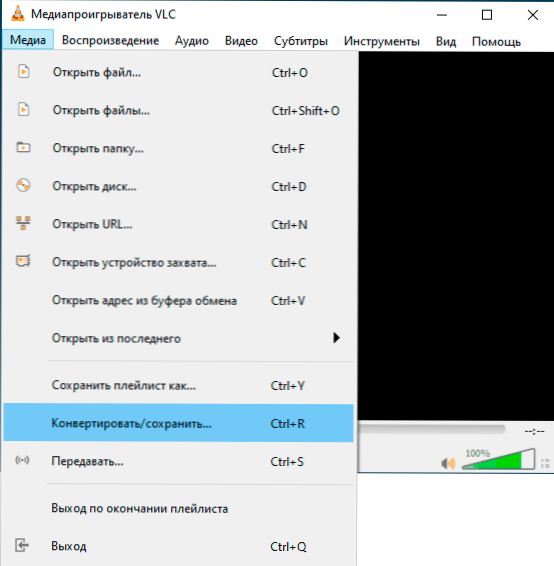
- 4378
- 15
- Allan Weber
Ако трябва да прекодирате аудио CD в MP3 формат и използвате VLC като играч, не е нужно да използвате някои допълнителни програми за конвертиране, всичко, от което се нуждаете, може да се направи директно в плейъра.
В тези инструкции как да конвертирате аудио CD в MP3 с помощта на VLC-in графичен интерфейс (една песен) или използване. За самия играч (използвам го лично и го препоръчвам на всички): VLC - повече от просто медиен плейър.
- Аудио CD преобразуване в mp3 в графичния интерфейс VLC
- Автоматично преобразуване на всички песни с аудио CD в mp3
Защо може да се изисква днес? Например, много учебници все още се снабдяват с аудио компактни дискове, които понякога няма какво да губят, е в тази ситуация, с която се сблъсках: На моя работен компютър има диск на компактдисковете, а на лаптопа, където се нуждаете За да слушате този диск, DVD -Rom отсъства.
Аудио CD преобразуване в mp3 в графичния интерфейс VLC
Този метод е много прост, но има един недостатък - всяка песен на компактдиска ще трябва да конвертира отделно. Стъпките ще бъдат както следва:
- Когато CD е поставен в устройството, стартирайте VLC и изберете "За да конвертирате/запазите" в менюто "Media" ".
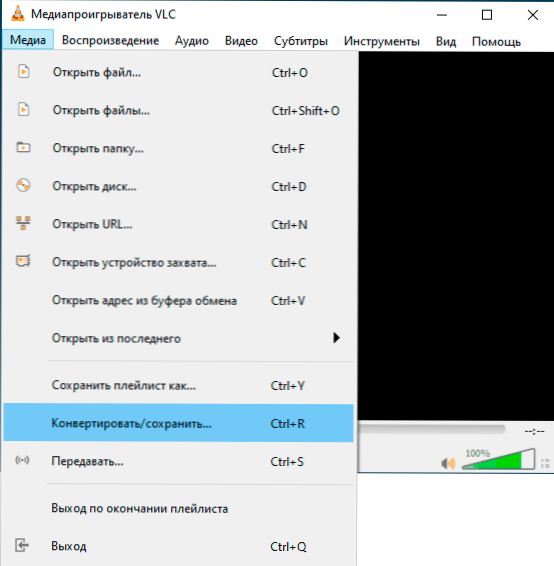
- Отворете раздела „Диск“, изберете „Audio CD“ и в полето „Track“ посочете номера на песен ще започне). Натиснете бутона „Конвертиране/запазване“.

- В полето "Профил" посочете "аудио - mp3".
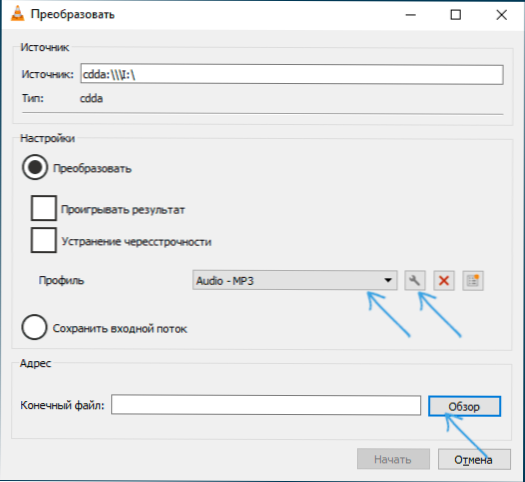
- В полето „Final File“ натиснете „Преглед“ и посочете къде и под какво име трябва да запазите файла.
- Щракнете върху бутона "Старт" и изчакайте края на преобразуването - той ще премине бързо (песента не се възпроизвежда по време на преобразуване).
Ако желаете, можете да конфигурирате качеството на преобразуване в mp3 (битрейт, брой канали, честота на вземане на проби), като щракнете върху бутона Настройки (окаяният ключ) вдясно от избрания профил и преминаване към раздела „Аудио код“.
Автоматично преобразуване на всички песни с аудио CD в MP3 с помощта на интерфейса на команден ред VLC
VLC поддържа работа в интерфейса на командния ред, който ни позволява да напишем файл с прилеп, който автоматично конвертира всички песни на аудио CD, за да влезе в mp3. Ще е необходимо да се създаде файл с прилеп със следното съдържание:
@Echo off SetLocal EnableDeLayedExpansion Set /A x = 0 за /r e: \ %% g in (*.Cda) do (call: vlc_enc "%% g") goto: eof: vlc_enc call set /a x = x+1 echo кодиране%1 rem следната команда CD с желаните параметри на повикване c: \ program filela \ vlc \ vlc.exe "-i http cdda: /// e:/-cdda-track =!х! : Sout =#transcode acodec = mp3, ab = 128, канали = 2, sampleate = 44100: std access = "file", mx = raw, dst = "track!х!.mp3 " –Noloop vlc: // Quit
В този файл обърнете внимание на следните точки:
- Буквата на CD-Drive Drive е посочена като Е: На две места на файла. Променете го на вашия.
- Ако имате 64-битова версия на Windows, но е инсталирана версията на VLC X86, променете пътя на VLC на C: \ Програмни файлове (x86) \ videlan \ vlc \ vlc.Exe
- Посоченият файл след стартиране ще преобразува всички песни от аудио CD диска в MP3 и ще постави в същата папка, откъдето е стартиран файлът с прилеп. Ако трябва да промените този път, добавете го в елемента Dst =, Например вместо това Песен!х!.mp3 Посочете D: \ Audio \ Disk1 \ Track!х!.mp3 За да запазите файлове в съответната папка.
- Ако желаете, можете да промените битрейта, броя на каналите и честотата на вземане на проби, променяйки параметрите AB = 128, Канали = 2, проба = 44100
Надявам се, че някои от читателите инструкцията ще бъде полезна и ще бъде полезна веднъж.
- « Въвеждане на грешка на устройството на твърдия диск, флаш устройство или SSD - как да го поправите
- Актуализация на Windows 10 20H2 - Какво ново? »

